Mis tahes iPhone'i või iPadi seadme äratamine ja avamine
Varia / / August 05, 2021
Apple Efektiivse kasutuskogemuse ja ökosüsteemi puhul on iPhone ja iPad üks populaarsemaid ja hõlpsasti kasutatavaid seadmeid. Kuid esmakordselt iPhone'i või iPadi kasutajal, olenemata sellest, kas ostsite oma esimese nutitelefoni või olete Androidilt üle läinud, võib seadete või kasutusmustritega probleeme olla. Kui olete üks neist ja ei tea, kuidas ühtegi iPhone'i või iPadi seadet üles äratada ja avada, siis see artikkel on mõeldud teile. Tutvuge lihtsate sammudega harjumiseks.
iPhone või iPad lülitab ekraani enamasti välja energia säästmiseks või turvalisuse huvides või läheb unerežiimi, kui mõnda aega ei kasutata. Põhimõtteliselt juhtub see kõigi nutitelefonide või tahvelarvutitega. Seega, kui olete iPhone'i või iPadi kasutaja ja soovite ekraani kiiresti äratada või lukustuskuva avada, saate seda allolevat juhendit järgides väga lihtsalt teha.
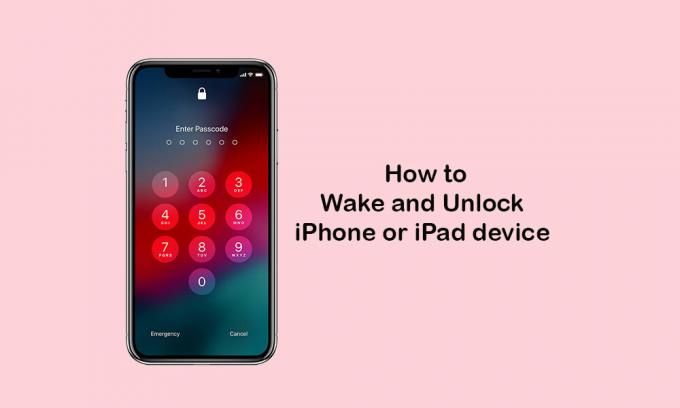
Kuidas äratada mis tahes iPhone'i või iPadi seadet
IPhone'i või iPadi ekraani kiireks äratamiseks toimige järgmiselt.
- Vajutage lihtsalt külje / toitenuppu või unerežiimi / äratuse nuppu (olenevalt seadme mudelist). See äratab ekraani koheselt üles ja näete lukustuskuva liidest.
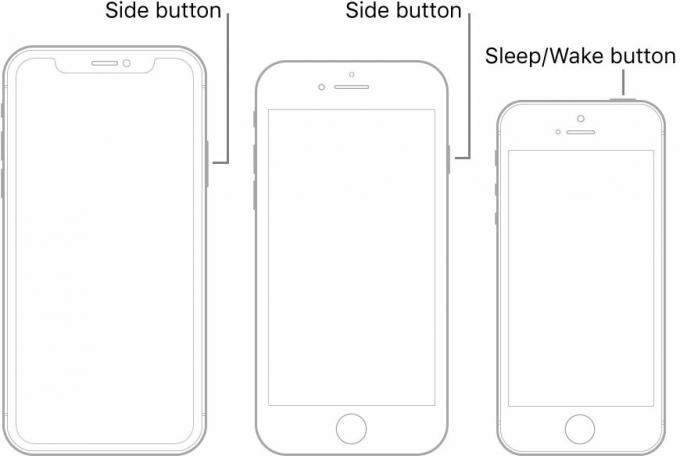
- Kui uuem iPhone'i põlvkond pakub suvandit Tõsta ärkamiseks menüüs Seaded> Ekraan ja heledus. Niisiis, pärast valiku lubamist, tõstke lihtsalt oma seadet kergelt üles ja ekraan süttib.

- Lisaks saavad kõik iPhone X / 11 seeria seadme kasutajad ekraani äratamiseks üks kord ekraani puudutada. Nii lihtne. Eks ole.
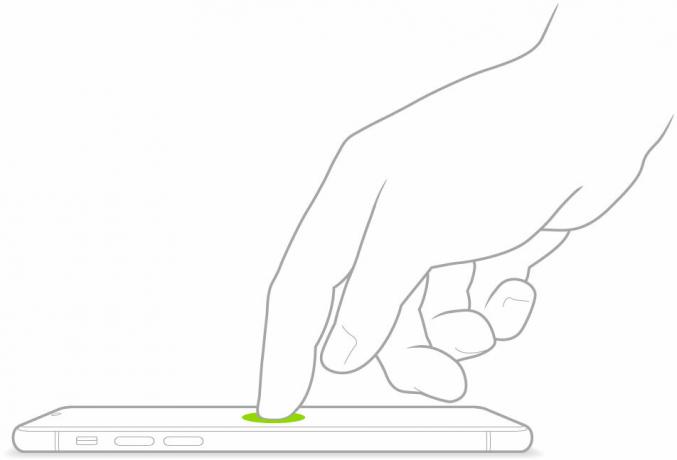
Mis tahes iPhone'i või iPadi seadme avamine
Kuna iPhone'is on kahte põlvkonda ja turul on saadaval nii iPadi seadmeid kui ka inimesi, siis mainisime siin mõlemat meetodit.
Face ID-ga lubatud seadmete puhul:
Kui te ei tea, toetavad kõik iPhone X või uuema seeria ja iPad Pro (11-tollised / 12,9-tollised 3. põlvkond) seadmed Face ID autentimist.
- Nüüd tõstke ekraani äratamiseks lihtsalt oma seadet üles ja heitke pilk seadmele, et avada Face ID abil ekraanilukk (kui Face ID on registreeritud).
- Kui see on tehtud, kuvatakse ekraani ülaservas asuvas lukuikoonil avamise ikoon.
- Nüüd pühkige avakuvale sisenemiseks õrnalt ekraani alt üles.
Touch ID toega seadmete puhul:
- Kui teie iPhone'is või iPadis on esiküljel paigaldatud Touch ID nupp (nupp Avaleht), vajutage lihtsalt registreeritud sõrmega nuppu.

- Ekraan avaneb ja siseneb avaekraanile.
IPhone'i või iPadi avamine pääsukoodi abil:
Kui teie juhtumi puhul midagi ei toimi või kui te pole Face ID-d või Touch ID-d registreerinud, saate ekraani avada pääsukoodi abil.
- Lihtsalt äratage oma iPhone'i või iPadi ekraan ja pühkige lukustuskuva alt üles või vajutage avaekraani nuppu.
- Seade palub teil sisestada teie määratud pääsukoodi.
- Sisestage pääsukood ja ekraan avaneb ning kuvatakse avaleht.
- See on kõik. Nautige!
Loodame, et see lihtne juhend / näpunäide oli teile abiks. Küsimuste korral võite julgelt küsida allpool toodud kommentaarides.
Subodh armastab kirjutada sisu, olenemata sellest, kas see võib olla seotud tehnikaga või muu. Pärast aasta tehnikablogis kirjutamist muutub ta selle vastu kirglikuks. Ta armastab mänge mängida ja muusikat kuulata. Lisaks blogimisele tekitab ta sõltuvust mängude arvutiversioonidest ja nutitelefonide lekitamisest.



